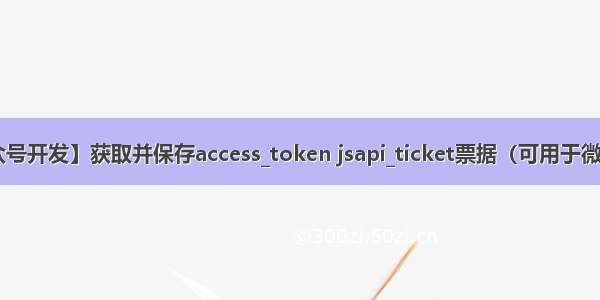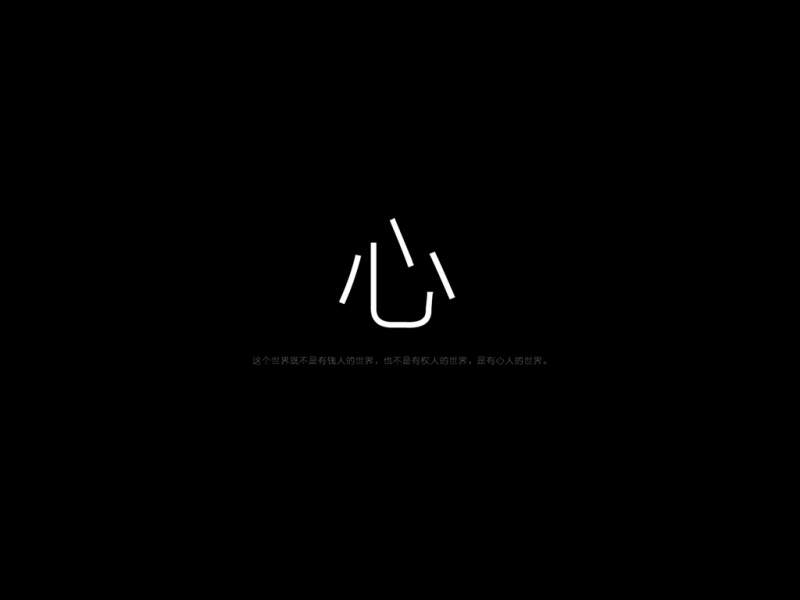前言
今天来教大家如何使用Fiddler抓包工具,获取公众号(PC客户端)的数据。
Fiddler是位于客户端和服务器端的HTTP代理,是目前最常用的http抓包工具之一。
环境准备
python 3.8 运行代码pycharm .2 辅助敲代码requests 第三方模块Fiddler 汉化版 抓包的工具微信PC端如何抓包
配置Fiddler环境
先打开Fiddler,选择工具,再选选项
在选项窗口里点击HTTPS,把勾选框都勾选上
在选项窗口里点击链接,把勾选框都勾选上,然后点击确定即可
我们还需要在客户端把网络代理开启
地址:127.0.0.1
端口:8888
抓包
先登录,然后清空Fiddler里的数据,在选到你想要的公众号内容
出现数据包后,点开,再选择Raw,里面的就是请求的具体信息
实现代码【源码 点击文末名片领取】
先访问到列表页,获取所有的详情页链接
请求头
headers = {'Host': 'mp.','Connection': 'keep-alive','User-Agent': 'Mozilla/5.0 (Windows NT 6.1; WOW64) AppleWebKit/537.36 (KHTML, like Gecko) Chrome/81.0.4044.138 Safari/537.36 NetType/WIFI MicroMessenger/7.0.20.1781(0x6700143B) WindowsWechat(0x63090016)','X-Requested-With': 'XMLHttpRequest','Accept': '*/*','Cookie': '','Sec-Fetch-Site': 'same-origin','Sec-Fetch-Mode': 'cors','Sec-Fetch-Dest': 'empty','Referer': 'https://m','Accept-Encoding': 'gzip, deflate, br','Accept-Language': 'zh-CN,zh;q=0.9,en-US;q=0.8,en;q=0.7',}
发送请求
690643772 ### 源码领取url = f'https://com/mp/profile_ext?action=getmsg&__biz=Mzg3Nzc2OTQzOA==&f=json&offset=10&count=10&is_ok=1&scene=&uin=MjQwODIxNTMyMw%3D%3D&key=3e8646dd303f109219f39517773e368d92e1975e6972ccf5d1479758d37ecec3e55bc3cb1bb5606d79ec76073ab58e4019ee720c31c2b36fafa9fe891e7afb1e22809e5db3cd8890ab35a570ffb680d16617ac3049d6627e61ffdf3305e4575666e30ad80a57b14555aa6c5a3a0fb0001a6d5d2cd76fd8af116a086ce9ef2c8e&pass_ticket=f85UL5Wi11%2BmqpsvuW%2BgLUECYkDoL2apJ045mJw9lzjmzvDbqI6V6Y%2FkXeYCZ7WsuMSqko7EWesSKLrDKnJ96A%3D%3D&wxtoken=&appmsg_token=1200_VUCOfHI2jYSEziPbaYFlHoaB7977BJYsAb5cvQ~~&x5=0&f=json'response = requests.get(url=url, headers=headers, verify=False)
解析
general_msg = response.json()['general_msg_list']general_msg_list = json.loads(general_msg)for general in general_msg_list['list']:content_url = general['app_msg_ext_info']['content_url']print(content_url)
再访问所有详情页链接,获取需要的图片内容
发送请求
html_data = requests.get(url=content_url, headers=headers, verify=False).text
解析数据
img_list = re.findall('<img class=".*?data-src="(.*?)"', html_data)print(img_list)
保存数据
for img in img_list:690643772 ### 源码领取img_data = requests.get(url=img, verify=False).contentopen(f'img/{index}.jpg', mode='wb').write(img_data)index += 1
最后
文章分享到这就结束了,大家可以自行练练手,有什么问题可以评论区留言,或者点击文末名片进行学习交流